Oprette og administrere websider
Bemærk
- Fra oktober 2022 bliver Power Apps-portaler til Power Pages.
- Med virkning fra den 26. februar 2024 vil ældre Power Apps-portaler i Studio blive trukket tilbage. Brug i stedet Power Pages-designstudie til at redigere dine hjemmesider. Flere oplysninger: Power Apps-portaler i Studio bliver trukket tilbage
- Dette emne gælder for ældre funktioner. Du kan finde de nyeste oplysninger i Microsoft Power Pages-dokumentationen.
En webside er et dokument, der identificeres ved hjælp af en entydig URL-adresse på et websted. Det er et af kerneobjekterne på webstedet, som opbygger et hierarki af webstedet gennem overordnede og underordnede relationer til andre websider.
Bemærk
Hvis du tilpasser portalen ved hjælp af Power Apps-portalstudie, vil brugerne registrere en påvirkning af ydeevnen. Vi anbefaler, at du foretager ændringer i løbet af ikke-spidsbelastningstidspunkter på en direkte portal.
Oprette webside
Rediger portalen for at åbne den i Power Apps-portalstudie.
Vælg Ny side på kommandolinjen, og vælg enten en side fra Layout eller Faste layout.
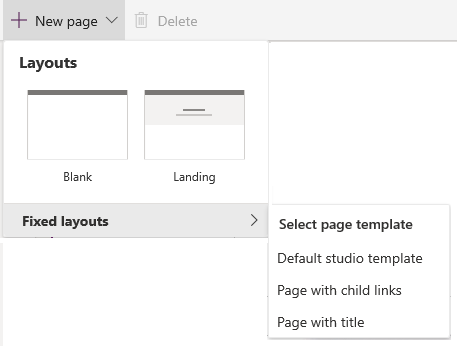
Bemærk
- Hvis du opretter en side ved hjælp af Layout, har du fleksibilitet til at redigere hele siden. Faste layout indeholder de sideskabeloner, der installeres som en del af portalklargøringen og de brugerdefinerede sideskabeloner, der er oprettet ved hjælp af appen Portaladministration.
- Der installeres en ny Standardstudieskabelon for de sider, der skal oprettes ved hjælp af indstillingen Layout.
- Hvis der ikke er nogen synlige faste sidelayout, når du tilføjer websider i portalstudiet, kan de tilføjes ved hjælp af appen Portaladministration.
Angiv følgende oplysninger i ruden Egenskaber i højre side af skærmbilledet:
Navn: Navnet på siden. Denne værdi bruges også som titel på siden.
Delvis URL-adresse: URL-adressesegmentet bruges til at opbygge portalens URL-adresse for denne side.
Skabelon: Sideskabelon, der skal bruges til at gengive denne side på portalen. Du kan vælge en anden skabelon på listen, hvis det er nødvendigt.
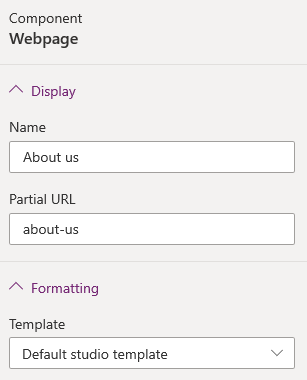
De websider, du opretter, tilføjes, og deres hierarki vises i ruden Sider og navigation. Hvis du vil have vist ruden, skal du vælge Sider og navigation ![]() fra værktøjslinjen i venstre side af skærmen.
fra værktøjslinjen i venstre side af skærmen.
Lad os antage, at du har oprettet nogle få websider til din portal. Sidehierarkiet ser sådan ud:
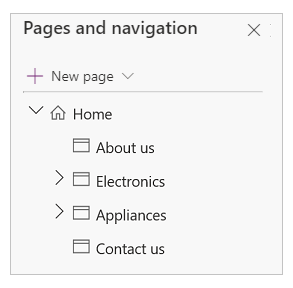
Den primære menu på webstedet oprettes automatisk på baggrund af websidernes hierarki. Den kaldes menuen Standard. Du kan også oprette en brugerdefineret menu, der skal vises på webstedet. Flere oplysninger: Tilføje en brugerdefineret menu

Hvis du arbejder med en portal, der er oprettet i et miljø, som indeholder Customer Engagement-apps (f.eks. Dynamics 365 Sales og Dynamics 365 Customer Service), og menuen skal være den samme som sidehierarki, skal du vælge Standard i Navigationsmenu-listen.
Vigtigt
Når navigationsmenuen Standard er valgt, føjes de nye sider til weblinksættet Standard. Direkte ændringer af navigationsmenuen Standard ved hjælp af Administrer weblinks understøttes dog ikke.
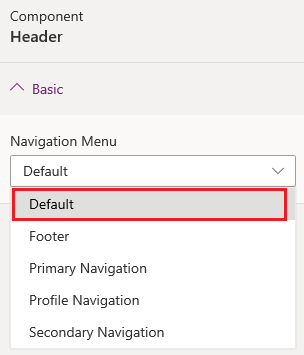
Administrere webside
Rediger portalen for at åbne den i Power Apps-portalstudie.
Vælg Sider og navigation
 fra værktøjslinjen i venstre side af skærmen.
fra værktøjslinjen i venstre side af skærmen.Hold markøren over den side, du vil administrere, og vælg knappen Ellipse (...) for den webside, du vil administrere. Alternativt. Du kan højreklikke på den side, du vil administrere.
Vælg den ønskede handling i genvejsmenuen:
Skjule i standardmenu: Skjul siden fra at blive vist i webstedsoversigten via standardmenuen.
Vise i standardmenu: Viser siden i webstedsoversigten via standardmenuen.
Tilføje en underordnet side: Tilføje en underordnet side til den valgte side. Den underordnede side arver sideskabelonen for den overordnede side.
Flyt op: Flyt siden opad i hierarkiet.
Flyt ned: Flyt siden nedad i hierarkiet.
Bemærk
Flytning af en side op eller ned understøttes mellem siderne på samme niveau.
Opgrader sekundær side: Formindsk indrykningen, og placerer den underordnede side på niveauet for den foregående side i hierarkiet.
Gør til sekundær side: Forøg indrykningen, og gør siden til en underordnede side på den foregående side i hierarkiet.
Slet: Slet siden.
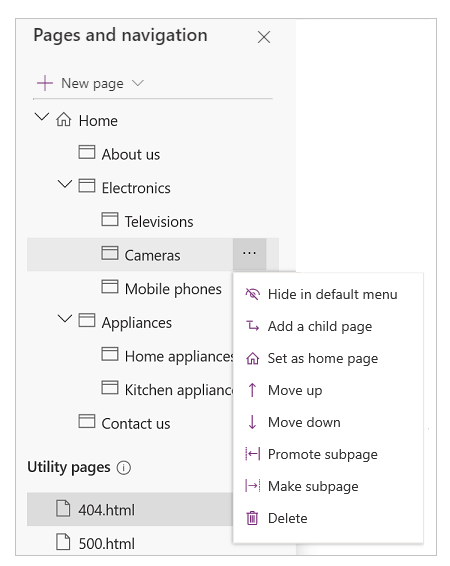
Næste trin
Se også
Arbejde med skabeloner
Arbejd med temaer
Bemærk
Kan du fortælle os om dine sprogpræferencer for dokumentation? Tag en kort undersøgelse. (bemærk, at denne undersøgelse er på engelsk)
Undersøgelsen tager ca. syv minutter. Der indsamles ingen personlige data (erklæring om beskyttelse af personlige oplysninger).
Feedback
Kommer snart: I hele 2024 udfaser vi GitHub-problemer som feedbackmekanisme for indhold og erstatter det med et nyt feedbacksystem. Du kan få flere oplysninger under: https://aka.ms/ContentUserFeedback.
Indsend og få vist feedback om